Git上手(2)安装Git
下面我们来尝试在我们的计算机上来安装Git,由于不同的计算机系统需要不同版本的Git,各位学者可通过官网或是资源下载,来进行安装。
1.4 安装 Git
是时候动手尝试下 Git 了,不过得先安装好它。有许多种安装方式,主要分为两种,一种是通过编译源代码来安装;另一种是使用为特定平台预编译好的安装包。
从源代码安装
若是条件允许,从源代码安装有很多好处,至少可以安装最新的版本。Git 的每个版本都在不断尝试改进用户体验,所以能通过源代码自己编译安装最新版本就再好不过了。有些 Linux 版本自带的安装包更新起来并不及时,所以除非你在用最新的 distro 或者 backports,那么从源代码安装其实该算是最佳选择。
Git 的工作需要调用 curl,zlib,openssl,expat,libiconv 等库的代码,所以需要先安装这些依赖工具。在有 yum 的系统上(比如 Fedora)或者有 apt-get 的系统上(比如 Debian 体系),可以用下面的命令安装:
$ yum install curl-devel expat-devel gettext-devel \ openssl-devel zlib-devel $ apt-get install libcurl4-gnutls-dev libexpat1-dev gettext \ libz-dev libssl-dev
之后,从下面的 Git 官方站点下载最新版本源代码:
http://git-scm.com/download
然后编译并安装:
$ tar -zxf git-1.7.2.2.tar.gz $ cd git-1.7.2.2 $ make prefix=/usr/local all $ sudo make prefix=/usr/local install
现在已经可以用 git 命令了,用 git 把 Git 项目仓库克隆到本地,以便日后随时更新:
$ git clone git://git.kernel.org/pub/scm/git/git.git
在 Linux 上安装
如果要在 Linux 上安装预编译好的 Git 二进制安装包,可以直接用系统提供的包管理工具。在 Fedora 上用 yum 安装:
$ yum install git-core
在 Ubuntu 这类 Debian 体系的系统上,可以用 apt-get 安装:
$ apt-get install git-core
在 Mac 上安装
在 Mac 上安装 Git 有两种方式。最容易的当属使用图形化的 Git 安装工具,界面如图 1-7,下载地址在:
http://code.google.com/p/git-osx-installer
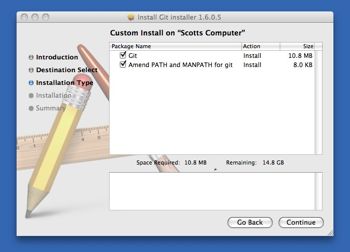
图 1-7. Git OS X 安装工具
另一种是通过 MacPorts (http://www.macports.org) 安装。如果已经装好了 MacPorts,用下面的命令安装 Git:
$ sudo port install git-core +svn +doc +bash_completion +gitweb
这种方式就不需要再自己安装依赖库了,Macports 会帮你搞定这些麻烦事。一般上面列出的安装选项已经够用,要是你想用 Git 连接 Subversion 的代码仓库,还可以加上 +svn 选项,具体将在第八章作介绍。(译注:还有一种是使用 homebrew(https://github.com/mxcl/homebrew):brew install git。)
在 Windows 上安装
在 Windows 上安装 Git 同样轻松,有个叫做 msysGit 的项目提供了安装包,可以到 Google Code 的页面上下载 exe 安装文件并运行:
http://code.google.com/p/msysgit
完成安装之后,就可以使用命令行的 git 工具(已经自带了 ssh 客户端)了,另外还有一个图形界面的 Git 项目管理工具。
1.5 初次运行 Git 前的配置
一般在新的系统上,我们都需要先配置下自己的 Git 工作环境。配置工作只需一次,以后升级时还会沿用现在的配置。当然,如果需要,你随时可以用相同的命令修改已有的配置。
Git 提供了一个叫做 git config 的工具(译注:实际是 git-config 命令,只不过可以通过 git 加一个名字来呼叫此命令。),专门用来配置或读取相应的工作环境变量。而正是由这些环境变量,决定了 Git 在各个环节的具体工作方式和行为。这些变量可以存放在以下三个不同的地方:
●/etc/gitconfig 文件:系统中对所有用户都普遍适用的配置。若使用 git config 时用--system 选项,读写的就是这个文件。
●~/.gitconfig 文件:用户目录下的配置文件只适用于该用户。若使用 git config 时用--global 选项,读写的就是这个文件。
●当前项目的 git 目录中的配置文件(也就是工作目录中的 .git/config 文件):这里的配置仅仅针对当前项目有效。每一个级别的配置都会覆盖上层的相同配置,所以.git/config 里的配置会覆盖/etc/gitconfig 中的同名变量。
在 Windows 系统上,Git 会找寻用户主目录下的 .gitconfig 文件。主目录即 $HOME 变量指定的目录,一般都是C:\Documents and Settings\$USER。此外,Git 还会尝试找寻/etc/gitconfig 文件,只不过看当初 Git 装在什么目录,就以此作为根目录来定位。
用户信息
第一个要配置的是你个人的用户名称和电子邮件地址。这两条配置很重要,每次 Git 提交时都会引用这两条信息,说明是谁提交了更新,所以会随更新内容一起被永久纳入历史记录:
$ git config --global user.name "John Doe" $ git config --global user.email johndoe@ example.com
如果用了 --global 选项,那么更改的配置文件就是位于你用户主目录下的那个,以后你所有的项目都会默认使用这里配置的用户信息。如果要在某个特定的项目中使用其他名字或者电邮,只要去掉--global 选项重新配置即可,新的设定保存在当前项目的.git/config 文件里。
文本编辑器
接下来要设置的是默认使用的文本编辑器。Git 需要你输入一些额外消息的时候,会自动调用一个外部文本编辑器给你用。默认会使用操作系统指定的默认编辑器,一般可能会是 Vi 或者 Vim。如果你有其他偏好,比如 Emacs 的话,可以重新设置:
$ git config --global core.editor emacs
差异分析工具
还有一个比较常用的是,在解决合并冲突时使用哪种差异分析工具。比如要改用 vimdiff 的话:
$ git config --global merge.tool vimdiff
Git 可以理解 kdiff3,tkdiff,meld,xxdiff,emerge,vimdiff,gvimdiff,ecmerge,和 opendiff 等合并工具的输出信息。当然,你也可以指定使用自己开发的工具,具体怎么做可以参阅第七章。
查看配置信息
要检查已有的配置信息,可以使用 git config --list 命令:
$ git config --list user.name=Scott Chacon user.email=schacon@ gmail.com color.status=auto color.branch=auto color.interactive=auto color.diff=auto ...
有时候会看到重复的变量名,那就说明它们来自不同的配置文件(比如 /etc/gitconfig 和 ~/.gitconfig),不过最终 Git 实际采用的是最后一个。
也可以直接查阅某个环境变量的设定,只要把特定的名字跟在后面即可,像这样:
$ git config user.name Scott Chacon
1.6 获取帮助
想了解 Git 的各式工具该怎么用,可以阅读它们的使用帮助,方法有三:
$ git help
$ git
--help
$ man git-
比如,要学习 config 命令可以怎么用,运行:
$ git help config
我们随时都可以浏览这些帮助信息而无需连网。不过,要是你觉得还不够,可以到 Frenode IRC 服务器(irc.freenode.net)上的 #git 或 #github 频道寻求他人帮助。这两个频道上总有着上百号人,大多都有着丰富的 git 知识,并且乐于助人。
1.7 小结
至此,你该对 Git 有了点基本认识,包括它和以前你使用的 CVCS 之间的差别。现在,在你的系统上应该已经装好了 Git,设置了自己的名字和电邮。接下来让我们继续学习 Git 的基础知识。